Editar formulário de arquivo
Pré-requisitos
- Acesso ao menu Execução > Execução de atividade (AP006) no componente APQP/PPAP.
- Acesso ao menu Execução > Inicialização (WF003) no componente Workflow.
- Formulário de arquivo associado a um APQP/PPAP ou Processo.
- Processo ao qual o formulário de arquivo está associado com automação habilitada e instanciado.
Apresentação
O formulário de arquivo pode ser associado a um APQP/PPAP ou atividade do processo com as informações já preenchidas corretamente.
Porém, caso torne-se necessário alterar uma informação, o SoftExpert Suite permite editá-lo durante a execução da atividade.
Veja, a seguir, o passo a passo para editar o formulário nos componentes APQP/PPAP e Workflow:
Editar formulário associado a um APQP/PPAP
1. Acesse o menu Execução > Execução de atividade (AP006).
2. Selecione o APQP/PPAP desejado na lista de registros da tela principal.
3. Clique no botão  da barra de ferramentas.
da barra de ferramentas.
4. Na seção com o nome do formulário cadastrado, clique no botão Editar o arquivo eletrônico da barra de ferramentas lateral.
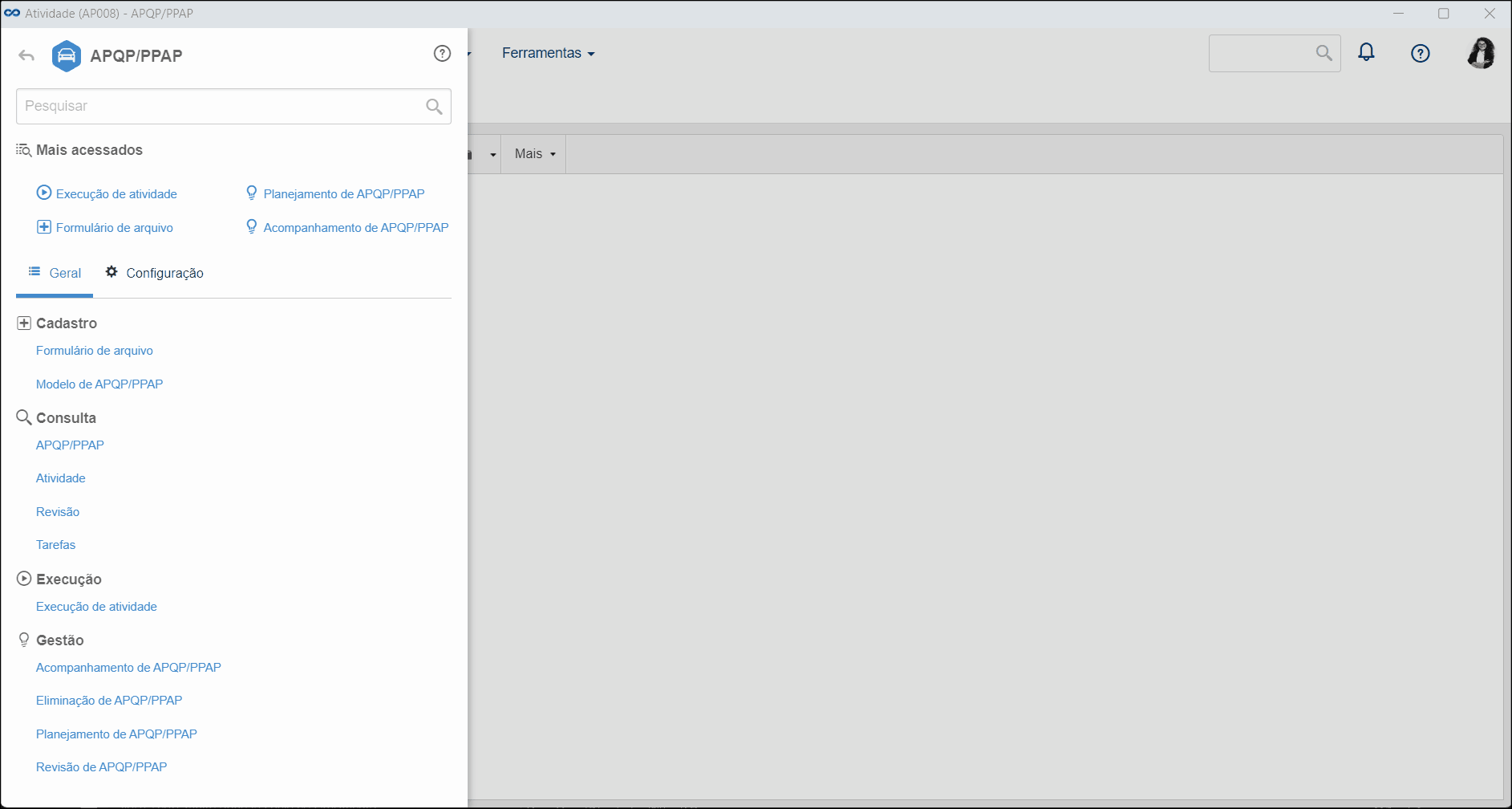
5. Na aplicação externa que será aberta, edite o arquivo eletrônico como desejar e salve as alterações.
6. Clique em Salvar na barra superior.
Editar formulário associado a um processo
1. Acesse o menu Execução > Inicialização (WF003).
2. Na barra de pesquisa, insira o nome do processo desejado e clique em Pesquisar.
3. Selecione o processo desejado. No pop-up que será aberto, insira um título para o workflow e clique em Iniciar.
4. Na tela que será aberta, na seção Navegação, selecione a atividade ao qual o formulário de arquivo está associado.
5. Selecione o formulário de arquivo e clique no botão  da barra de ferramentas lateral para abrir o formulário de arquivo.
da barra de ferramentas lateral para abrir o formulário de arquivo.
6. Na aplicação externa que será aberta, edite o arquivo e salve as alterações.
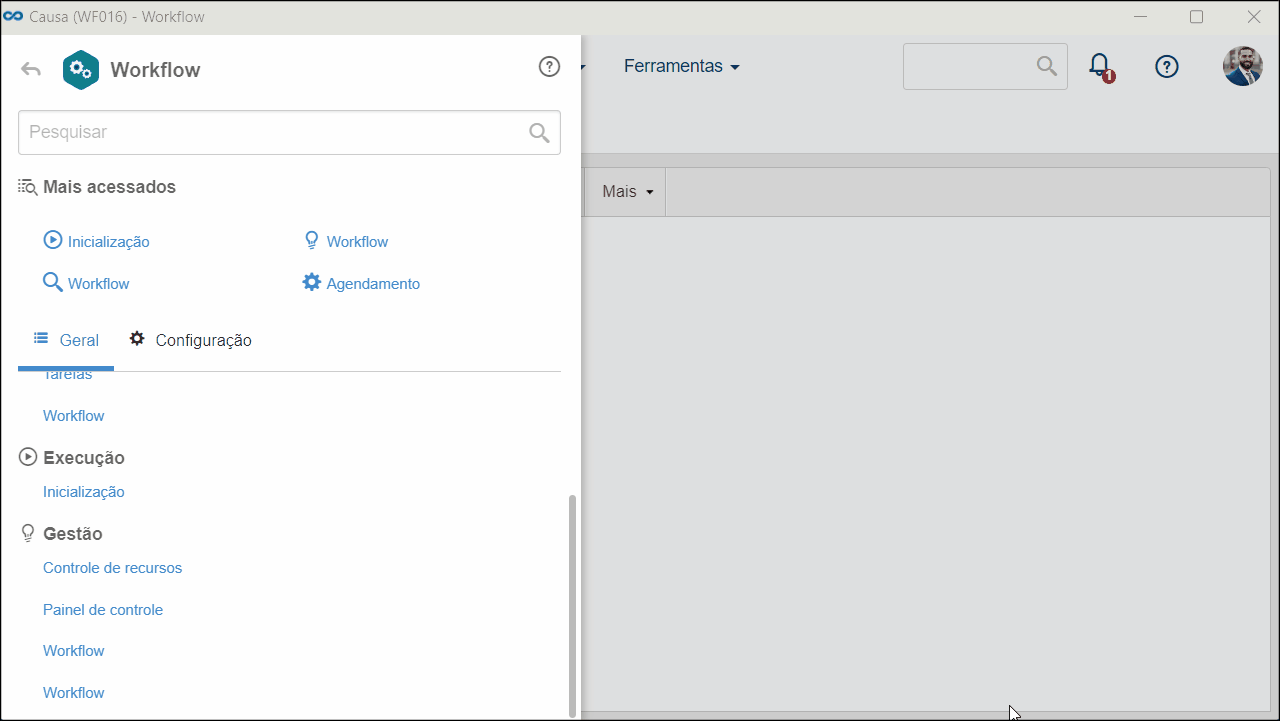
Conclusão
Pronto, o formulário de arquivo foi editado. Assim, é possível realizar as alterações necessários durante a execução do processo, impedindo que informações incorretas sejam repassadas.


